Google Play Services ciągle się zatrzymuje? 10 poprawek do wypróbowania
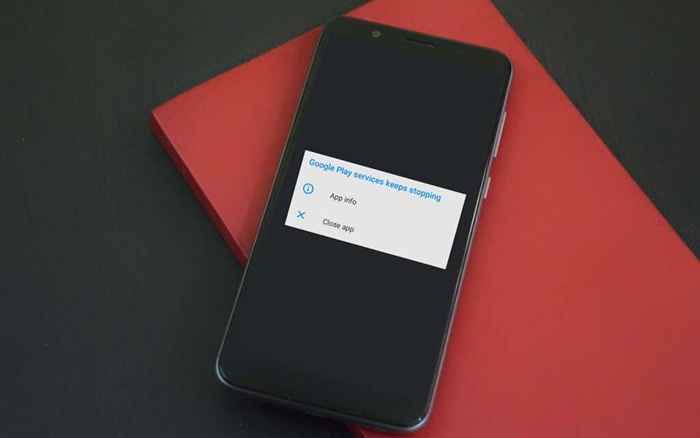
- 4964
- 387
- Laura Zygmunt
Usługi Google Play są bicie sercem wielu aplikacji i procesów na urządzeniach z Androidem. Jeśli usługi Google Play nie działają, Twój telefon jest tak dobry, jak bezużyteczny lub może zatrzymać się sporadycznie. Istnieje kilka możliwych powodów problemów Google Play w telefonie.
Jeśli usługi Google Play nadal się zatrzymują, nieoczekiwana przerwa systemu System Say Say Urządzenie zabrakło baterii-najprawdopodobniej główną przyczyną. Niski pamięć, nieprawidłowe ustawienia systemu i błędy oprogramowania to inne godne uwagi czynniki sprawczy.
Spis treści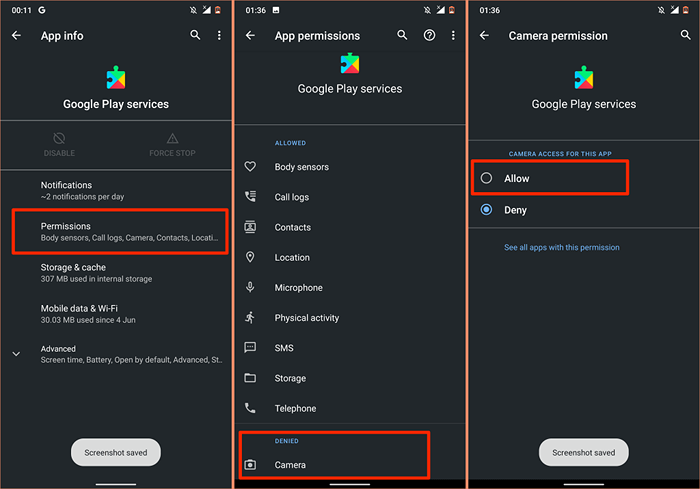
3. Zaktualizuj usługi Google Play
Usługi Google Play pomagają w aktualizacji aplikacji. Dlatego sensowne jest tylko mieć najnowszą wersję usługi zainstalowanej na twoim urządzeniu. Chociaż Android automatycznie aktualizuje usługi Google Play, powinieneś sprawdzić, czy masz najnowszą wersję-szczególnie, czy aplikacja jest nieprawidłowa.
- Iść do Ustawienia > Aplikacje i powiadomienia > Informacje o aplikacji > Usługi Google Play.
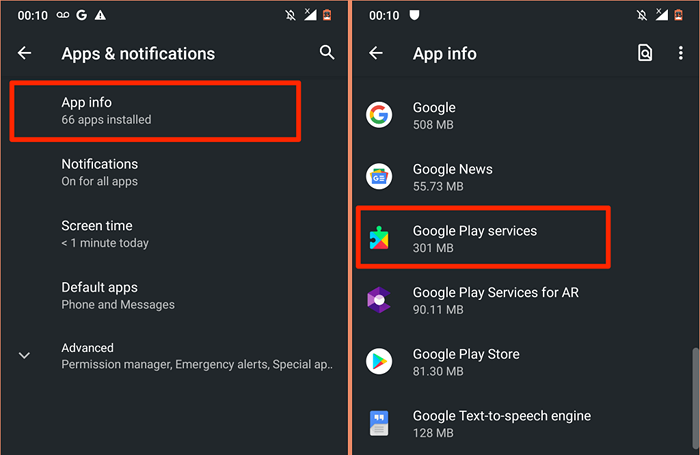
- Rozwiń Zaawansowany rozwijanie i wybierz Szczegóły aplikacji W sekcji „sklep”.
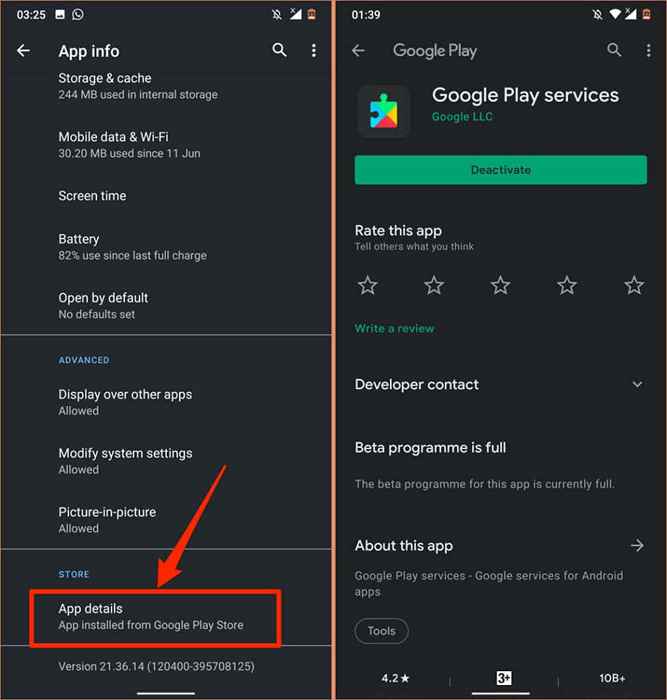
Znajdziesz Dezaktywować przycisk na stronie, jeśli usługi Google Play są aktualne. W przeciwnym razie dotknij Aktualizacja Aby zainstalować aktualizację aplikacji.
4. Zautomatyzuj konfigurację daty i godziny
Wiele aplikacji i usług Google będzie nieprawidłowo działać, jeśli informacje o dacie i godzinie urządzenia są nieprawidłowe. Pobieranie aplikacji lub aktualizacje w sklepie Play mogą się nie udać. Niektóre operacje synchronizacji danych również zatrzymają się. W rzeczywistości możesz napotkać trudności z dostępem do Internetu.
Iść do Ustawienia > System > Data i godzina i upewnij się, że włączysz Użyj czasu dostarczanego przez sieć I Użyj sieciowej strefy czasowej.
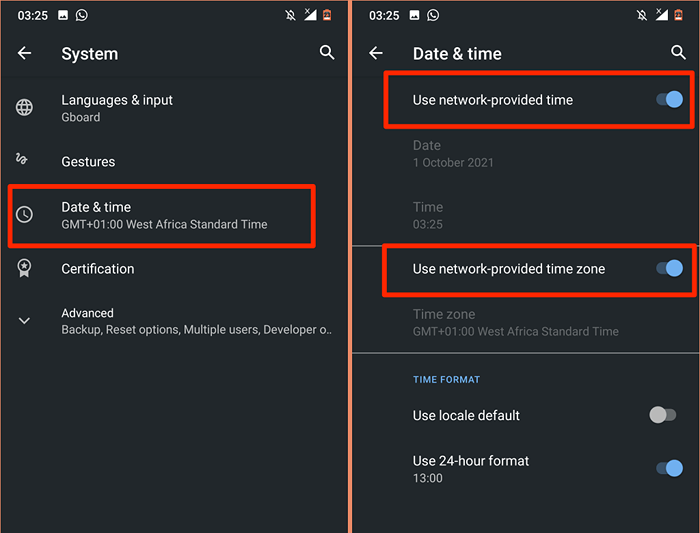
5. Zresetuj sklep Play Store
Google zauważa, że wyczyszczenie pamięci podręcznej i przechowywania sklepu Play może rozwiązać problemy z usługami Google Play.
- Stuknij i przytrzymaj ikonę Play Store i dotknij Ikona informacji.
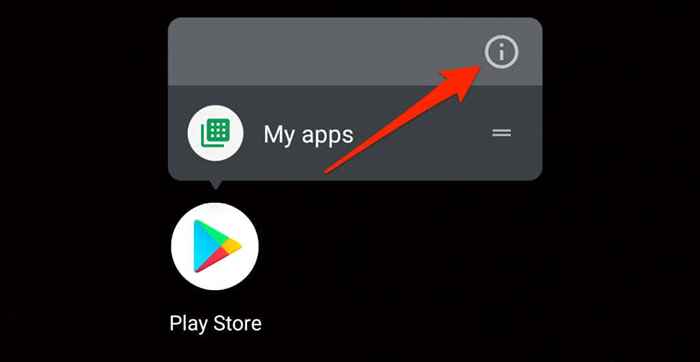
- Wybierać Pamięć i pamięć podręczna.
- Stuknij w Wyczyść pamięć podręczną ikona, dotknij Wyraźne przechowywanie, i wybierz OK o potwierdzeniu.
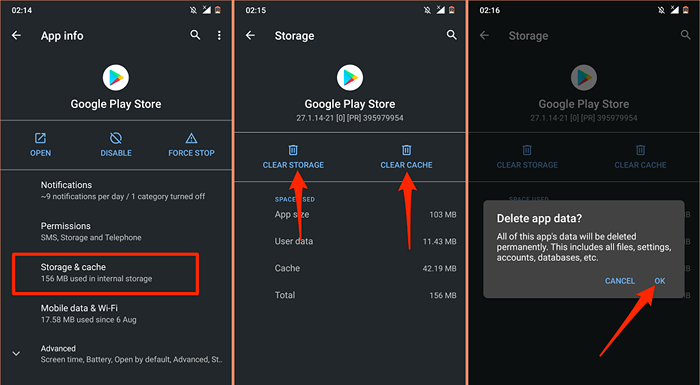
Następnie podłącz swój telefon z internetem najlepiej przez Internet przez sklep zabawowy Wi-Fi i poczekaj, aż Android skonfiguruje sklep.
6. Zaktualizuj WebView systemu Android System
Android System WebView (ASW) to kolejna aplikacja systemowa, która może wpłynąć na wydajność Play Services. Twoje urządzenie z Androidem może rzucić błąd „Usługi Play Google, jeśli ASW jest obciążone lub przestarzałe.
- Znajdź i wybierz WebView systemu Android System w menu informacyjnym aplikacji urządzenia (Ustawienia > Aplikacje i powiadomienia > Informacje o aplikacji).
- Rozwiń Zaawansowany sekcja i wybierz Szczegóły aplikacji.
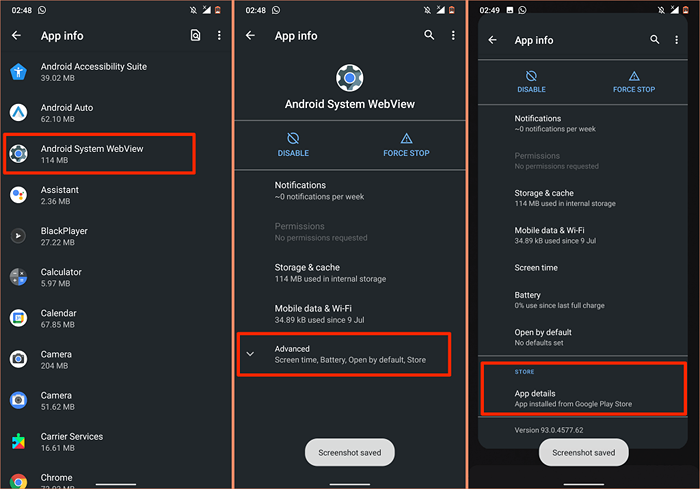
- Uzyskiwać Aktualizacja Aby zainstalować najnowszą wersję WebView systemu Android System na swoim urządzeniu.
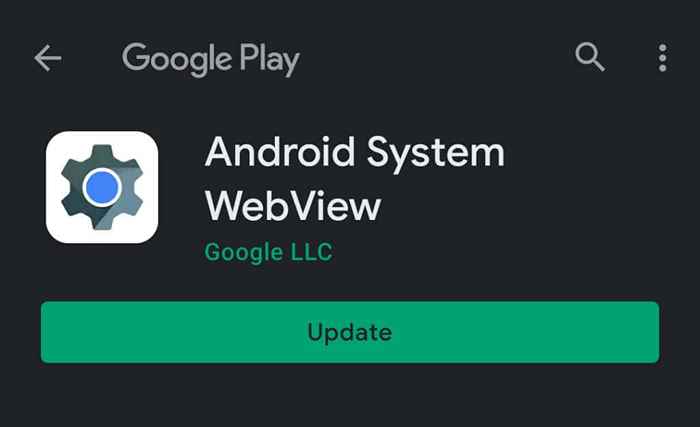
Jeśli ASW jest aktualne, ale usługi Google Play wciąż się rozbiją, spróbuj zresetować ASW do Factory Dwault.
- Stuknij ikonę menu trzech kropek i wybierz Odinstaluj aktualizacje.
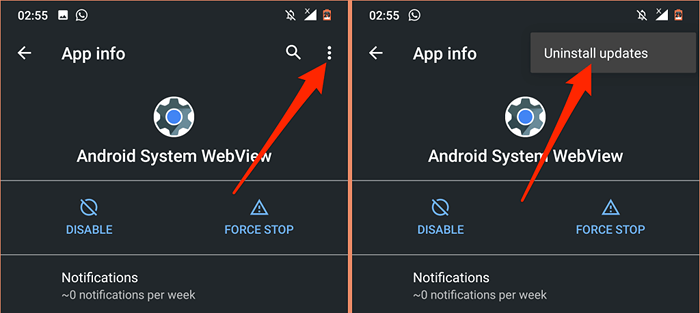
Jeśli resetowanie WebView systemu Android System nie rozwiązuje problemu, wróć do sklepu odtwarzania i zaktualizuj aplikację.
7. Ponownie włącz usługi Google Play
To rozwiązanie rozwiązywania problemów działało magia dla wielu użytkowników Androida w tym wątku społeczności Google. Postępuj zgodnie ze krokami uważnie i sprawdź, czy to pomaga.
- Iść do Ustawienia > Bezpieczeństwo i wybierz Aplikacje administracyjne urządzenia.
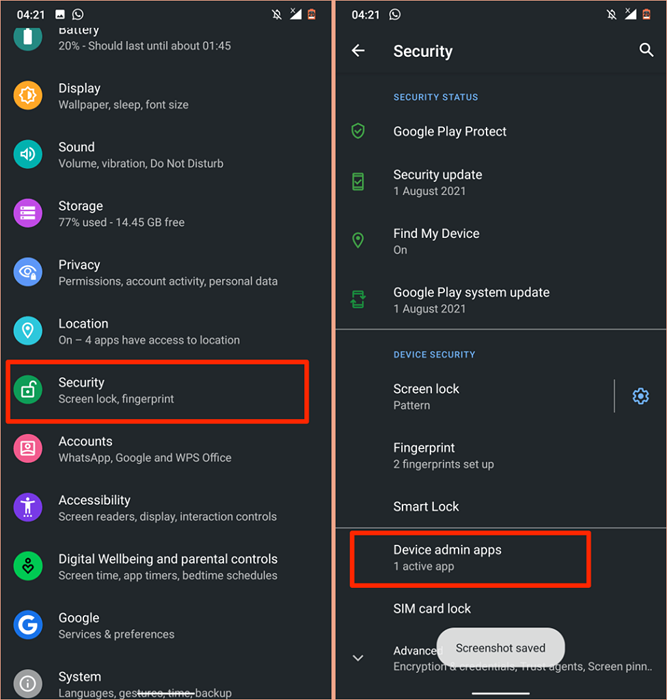
- Przełącznik Znajdź moje urządzenie i inne aplikacje administracyjne urządzeń. Wybierać Dezaktywuj tę aplikację administratora urządzenia Dla każdej aplikacji, którą wyłączysz.
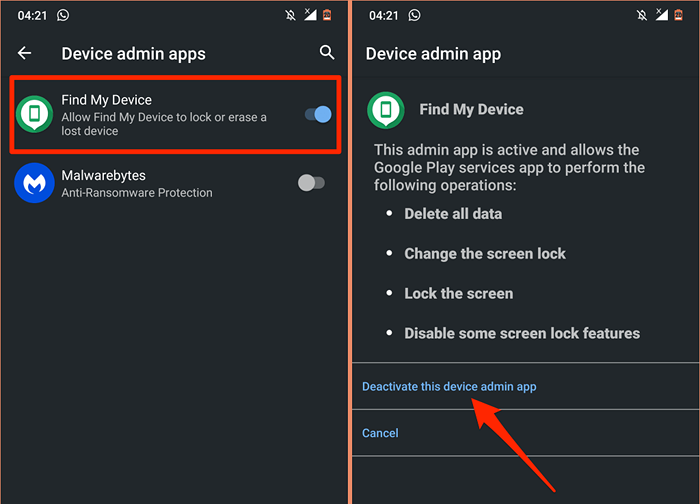
- Teraz przejdź do strony informacji o aplikacji Google Play Services (Ustawienia > Aplikacje i powiadomienia > Informacje o aplikacji > Usługi Google Play), wybierać Wyłączyć, i wybierz Wyłącz aplikację W wiadomości o potwierdzeniu.
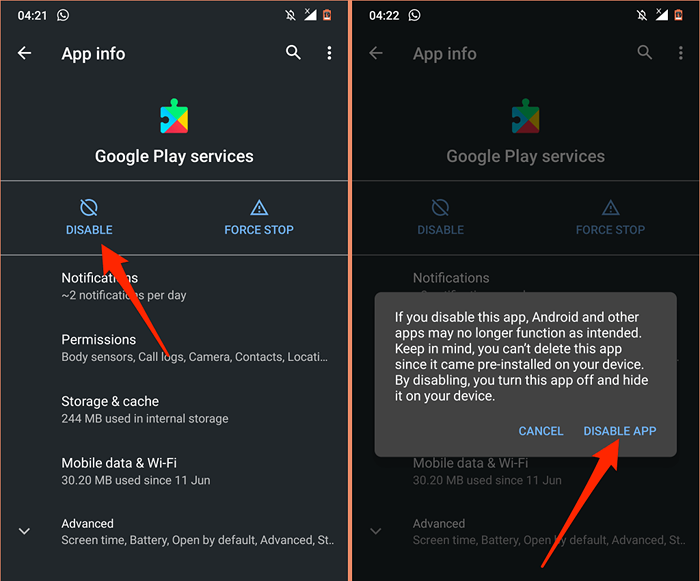
- Uruchom sklep Play, wybierz Włączyć coś Poproszony o włączenie usług Google Play i ponownego uruchomienia urządzenia.
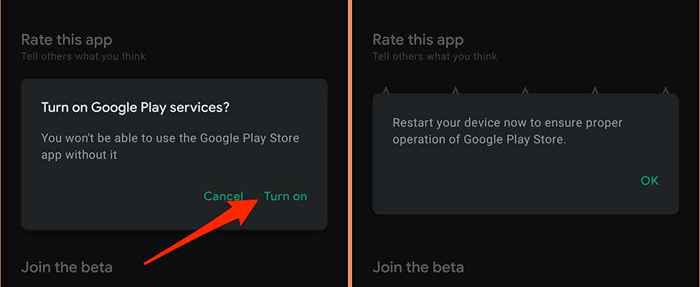
8. Uruchom ponownie urządzenie
Ten błąd może być irytująco uporczywych czasów, natychmiast pojawia się, gdy go odrzucasz. Jeśli to opisuje Twoje doświadczenie, ponowne uruchomienie urządzenia może rozwiązać problem.
Naciśnij i przytrzymaj przycisk zasilania urządzenia i wybierz Uruchom ponownie W menu mocy.
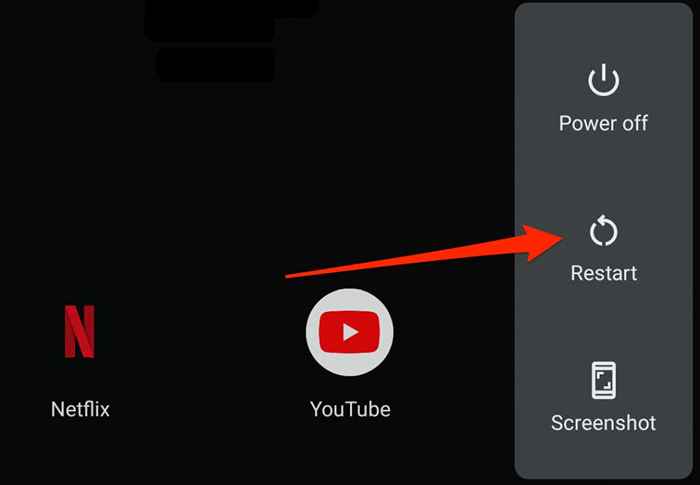
9. Zresetuj usługi Google Play
Nadmierne lub uszkodzone pliki tymczasowe mogą również zadzierać z wydajnością usług Google Play. Przejdź do menu aplikacji Google Play Service, wyczyść dane pamięci podręcznej i sprawdź, czy to rozwiązuje problem. Usuń dane dotyczące przechowywania aplikacji, jeśli „usługi Google Play nadal zatrzymują”.
Które zresetuje usługi Google Play na Androidzie i mam nadzieję, że zatrzymaj wyskakujące błędy.
- Otworzyć Ustawienia App, wybierz Aplikacje i powiadomienia, wybierać Zobacz wszystkie aplikacje (Lub Informacje o aplikacji) i wybierz Usługi Google Play.
- Wybierać Pamięć i pamięć podręczna.
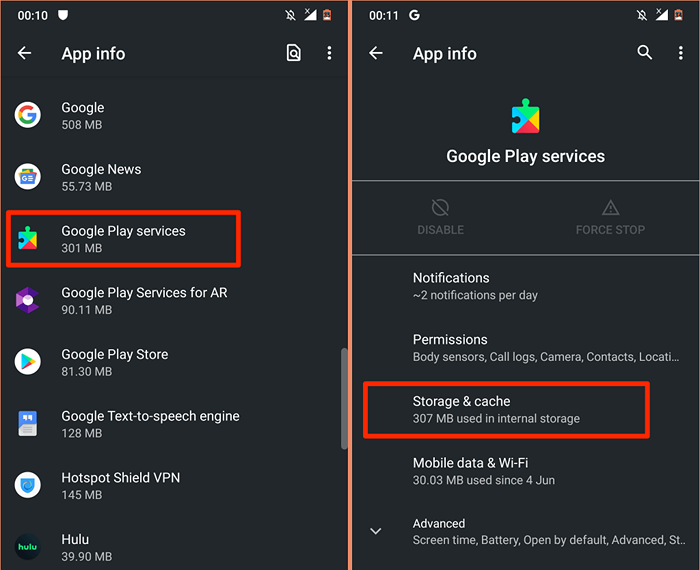
- Stuknij w Wyczyść pamięć podręczną Ikona.
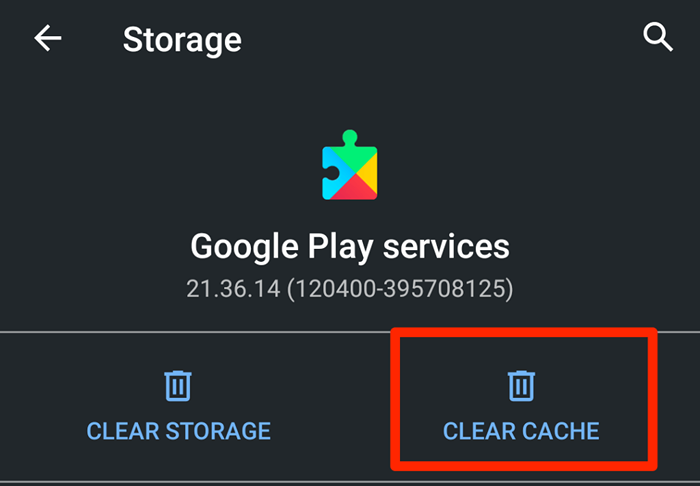
- Uzyskiwać Wyraźne przechowywanie.
- Wybierać Wyczyść wszystkie dane na następnej stronie i wybierz OK o potwierdzeniu.
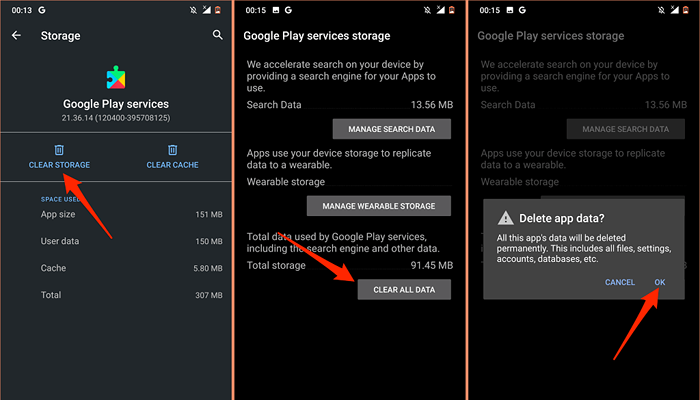
Zostaw urządzenie na kilka minut i pozwól Androidowi automatycznie ponownie powtórzyć pliki potrzebne do prawidłowego funkcjonowania usług Google Play.
10. Zaktualizuj oprogramowanie urządzenia
Złe kody w wersji Androida działające na urządzeniu mogą wywołać błąd „Usługi Google Play Stowa”. Zainstaluj najnowszą łatkę aktualizacji lub zabezpieczeń Androida i uruchom ponownie urządzenie.
Otworzyć Ustawienia aplikacja, idź do System > Zaawansowany > Aktualizacja systemu, i zainstaluj każdą aktualizację dostępną na stronie.
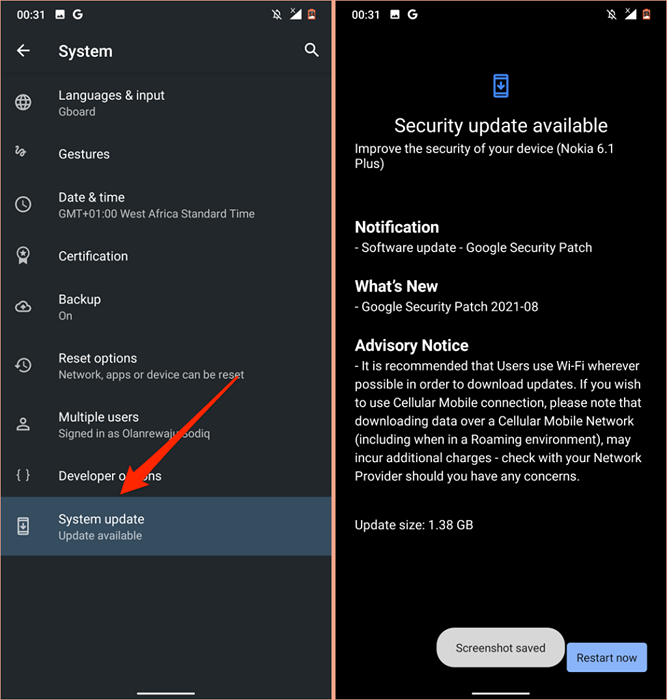
Użyj twardego resetowania w ostateczności
Może być konieczne mocno zresetowanie urządzenia z Androidem, jeśli żadne z tych zaleceń nie rozwiązuje problemu. Ale zanim to zrobisz, skontaktuj się z Google lub producentem urządzenia za pośrednictwem centrum pomocy Android.
- « Jak korzystać z śledzenia spotkań Outlook, aby zobaczyć, kto zaakceptował
- Windows 11 Tapety najlepsze nowe i gdzie pobrać więcej »

